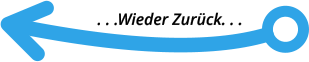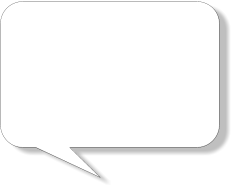
Windows 11 ohne Passwort starten (Kurzanleitung)
1.
Registry über [Windows] + [R] und regedit öffnen.
2.
Folgenden Pfad aufrufen: HKEY_LOCAL_MACHINE\SOFTWARE\Microsoft\WindowsNT\CurrentVersion\PasswordLess\Device
3.
Doppelklick auf „DevicePasswordLessBuildVersion“.
4.
Voreingestellten Wert von „2“ auf „0“ setzen.
5.
Über [Windows] + [R] und CMD-Befehl „netplwiz“ Benutzerkonten öffnen.
6.
Vor „Benutzer müssen Benutzernamen und Kennwort eingeben“ Häkchen entfernen.

Tip zu Windows 11
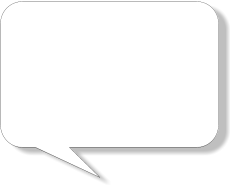
Windows 11 ohne Passwort starten
(Kurzanleitung)
1.
Registry über [Windows] + [R] und regedit
öffnen.
2.
Folgenden Pfad aufrufen:
HKEY_LOCAL_MACHINE\SOFTWARE\Microsoft
\WindowsNT\CurrentVersion\PasswordLess\
Device
3.
Doppelklick auf
„DevicePasswordLessBuildVersion“.
4.
Voreingestellten Wert von „2“ auf „0“ setzen.
5.
Über [Windows] + [R] und CMD-Befehl „net-
plwiz“ Benutzerkonten öffnen.
6.
Vor „Benutzer müssen Benutzernamen und
Kennwort eingeben“ Häkchen entfernen.